
今天跟大家分享一个PPT实用技巧,如何用形状增加PPT的设计感。
让PPT变得更加形象化以及内容更加去下面了。
一般我们做出来的PPT大多数像下面这种效果,显然不是我们想要的。
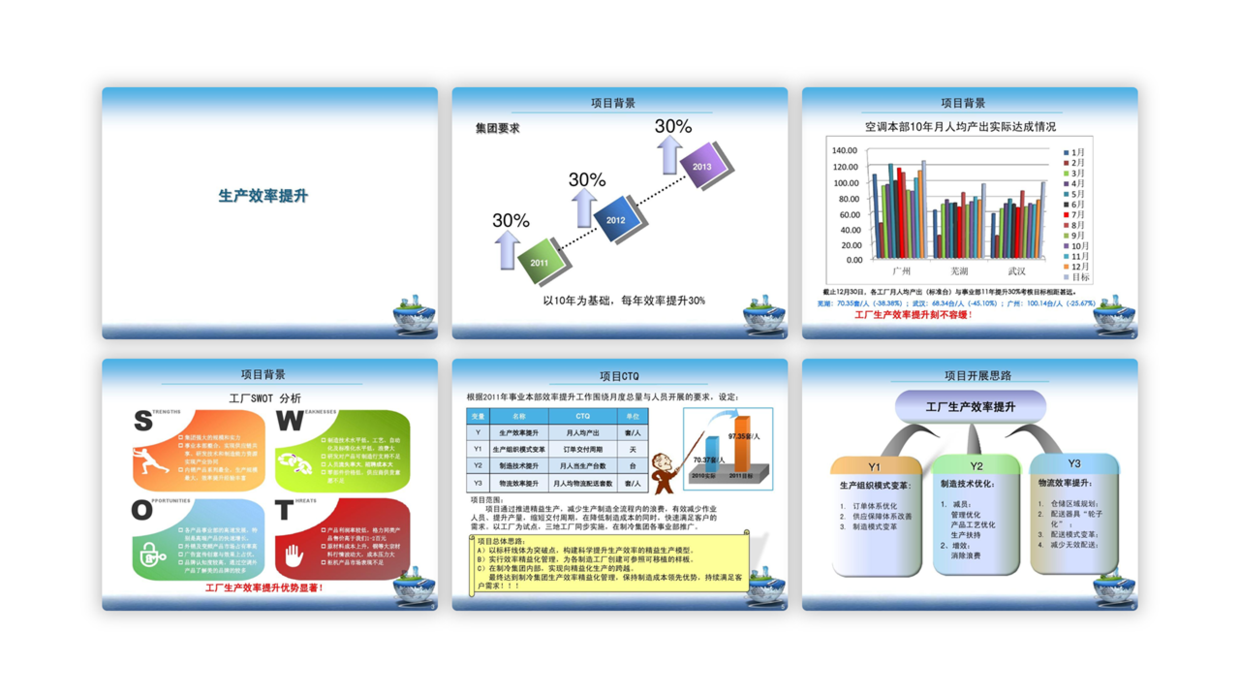
这就是今天要拯救的PPT页面,显然目前很少使用这种方式做PPT。
那么应该怎么让其“变形”呢?
接下来就是见证奇迹的时刻!
首先看一下封面页,只有六个字,内容非常之少,页面显得很空洞,没什么好说的。

说明一下,本次主要使用形状来设计。
对于内容少的页面,可以通过改变字体以及添加点线面来处理,如图所示。

再比如,还可以借助跟主题相符的图形进行设计。
比如使用火箭上升的状态设计,即符合主题又能丰富页面,如图所示。

对于这个方法,一开始也不是那么容易创新,需要寻找灵感,然后进行创意。
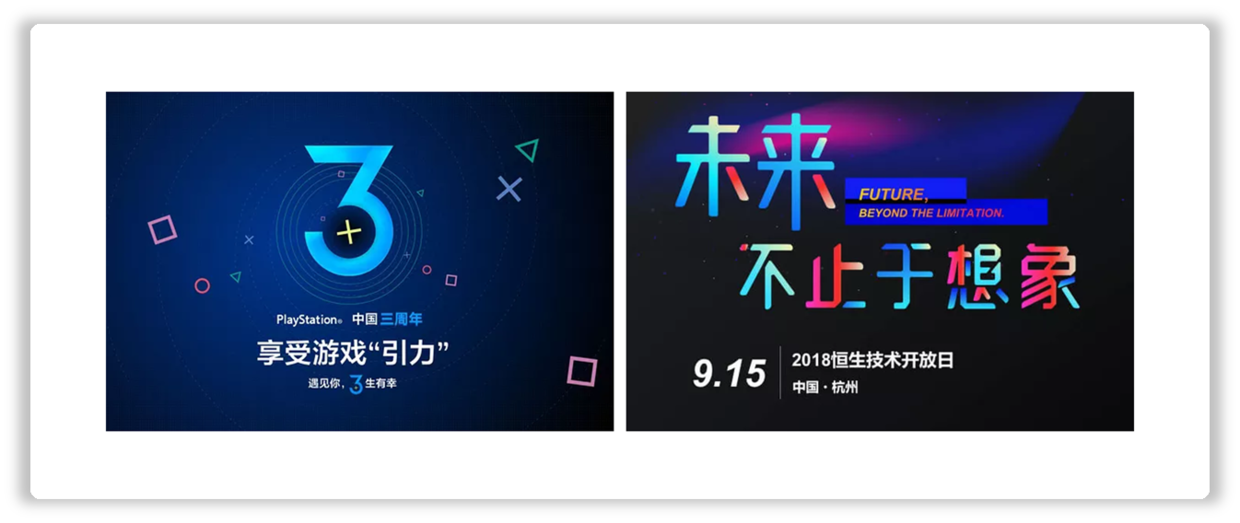
http://huabanpro.com/
对于这种灵感来源可以在花瓣网实现,目前已经恢复,http://huabanpro.com/。

http://huabanpro.com/
下面这页是三组数据之间的递增关系,没有更好的体现三者之间的关系,同时页面又显得有点乱。

比如,可以让其变得更加简约直接,一目了然,如图所示。
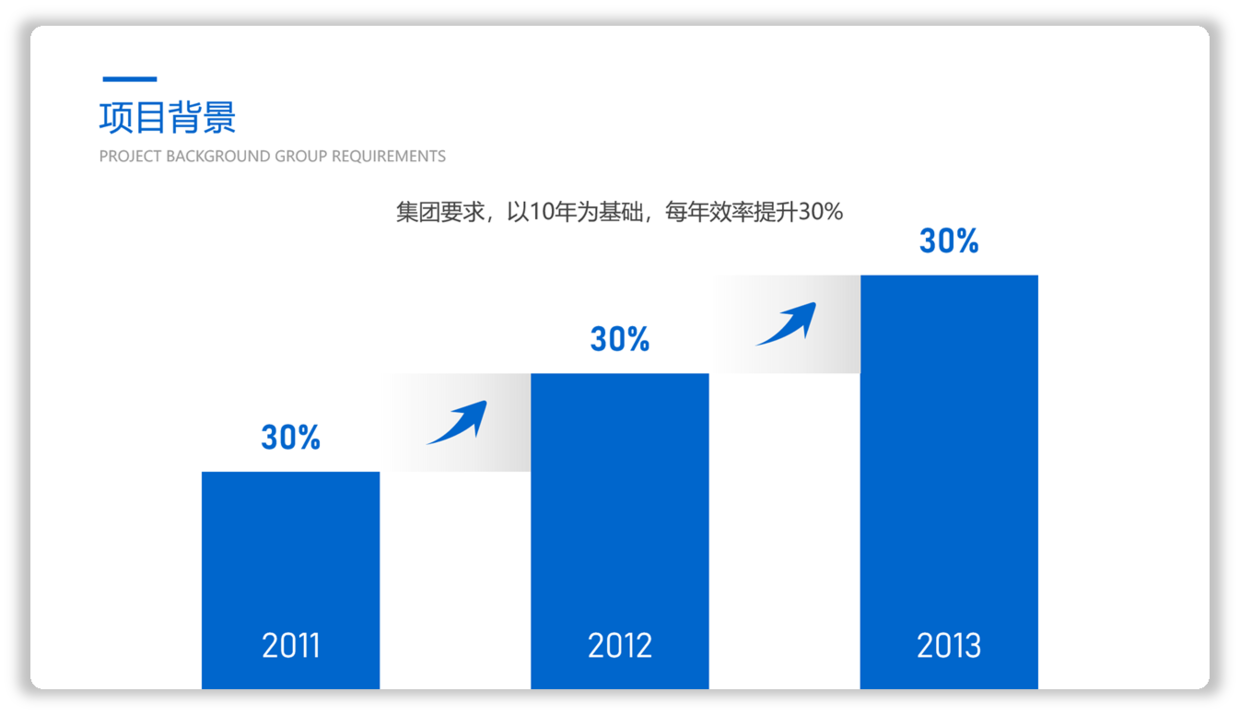
这页PPT 内容看起来是不是感觉很凌乱,颜色不仅多,数据也多。

图片案例来源于网络分享,侵删
这时根据主题内容,对其进行提取,然后再调整数据让整体变得更加醒目一点。

还有一个问题,数据使用这种多色感觉太花了。
推荐一个不错的方法,可以使用颜色的不同饱和度处理,如图所示。

这是一页SWOT项目背景页面,可以看出有很多问题,比如颜色过多,文字影响阅读等问题。

为了让其变得更加整洁清晰,可以化繁为简,然后在利用对比关系进行处理,如图所示。
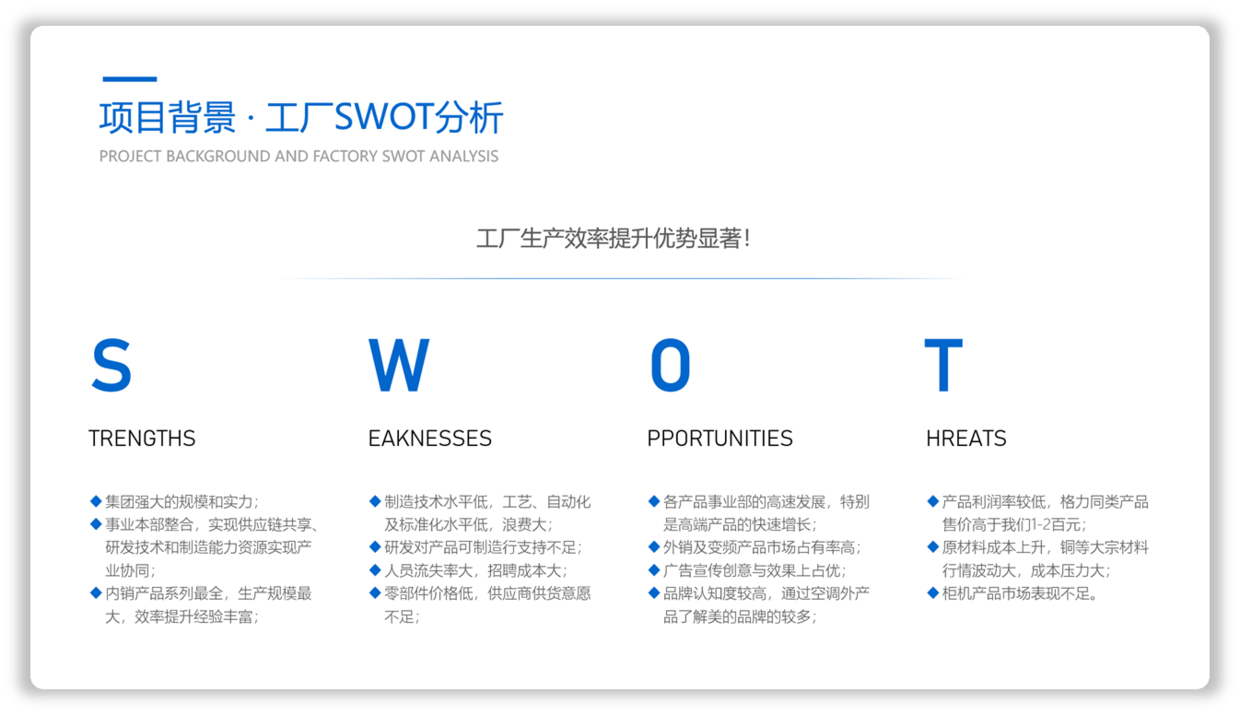
如果感觉页面显得比较空洞,没有分量感,可以通过添加形状避免。
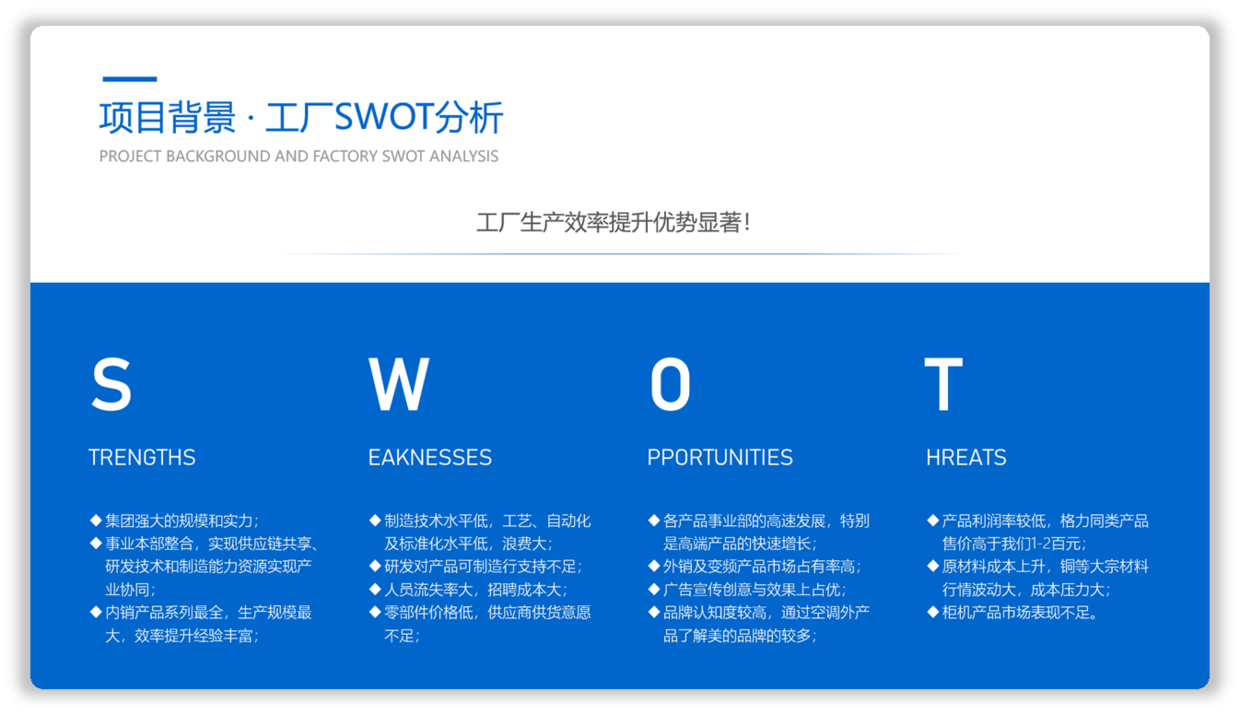
这一页PPT可以看出,不仅内容太多,同时内容关系显得比较复杂。

对于这种页面,如果条件允许,可以将其拆分为两页。
比如将表格和数据放在一页,页面会变得很清晰,视觉效果也好很多。

对于下面的的内容,可以另做一页,即使是简单的文字,也有加以装饰处理,如图所示。
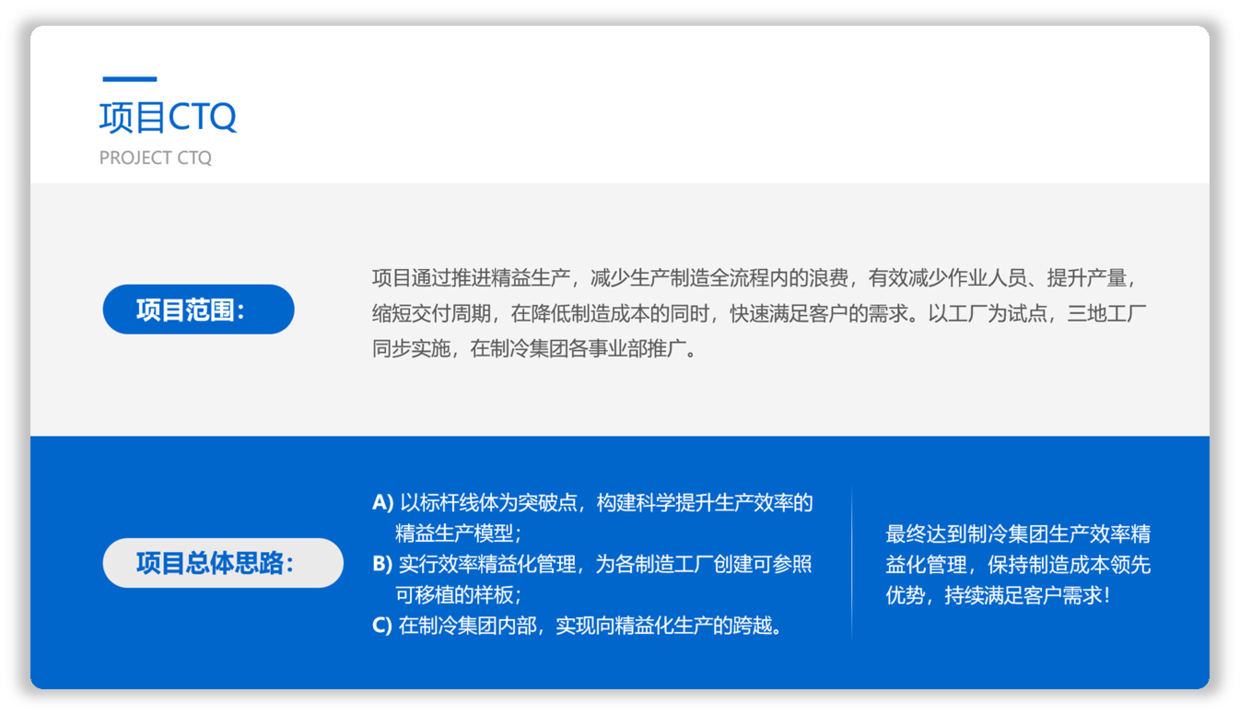
这一页PPT,处理的还是比较到位,唯一不足之处,页面让人看起来感觉“很累”。
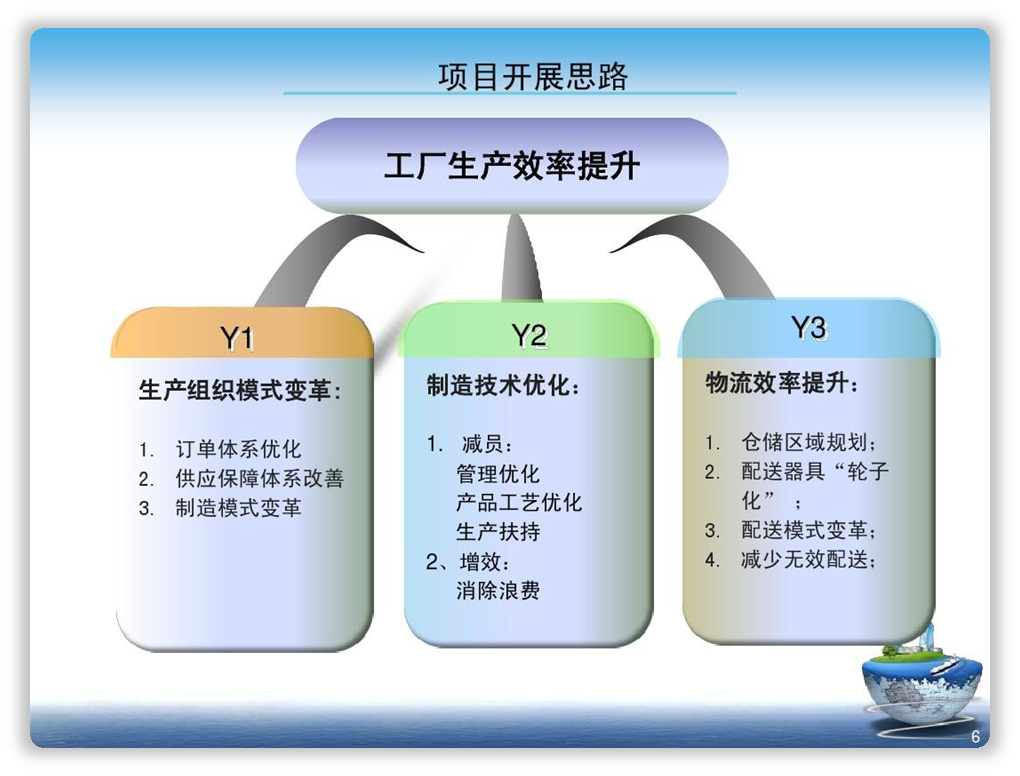
主要还是因为没有使用好元素,以及排版处理的不好。
比如,可以使用形状将内容之间的关系以及层次感划分好,然后再将内容填进去即可,如图所示。
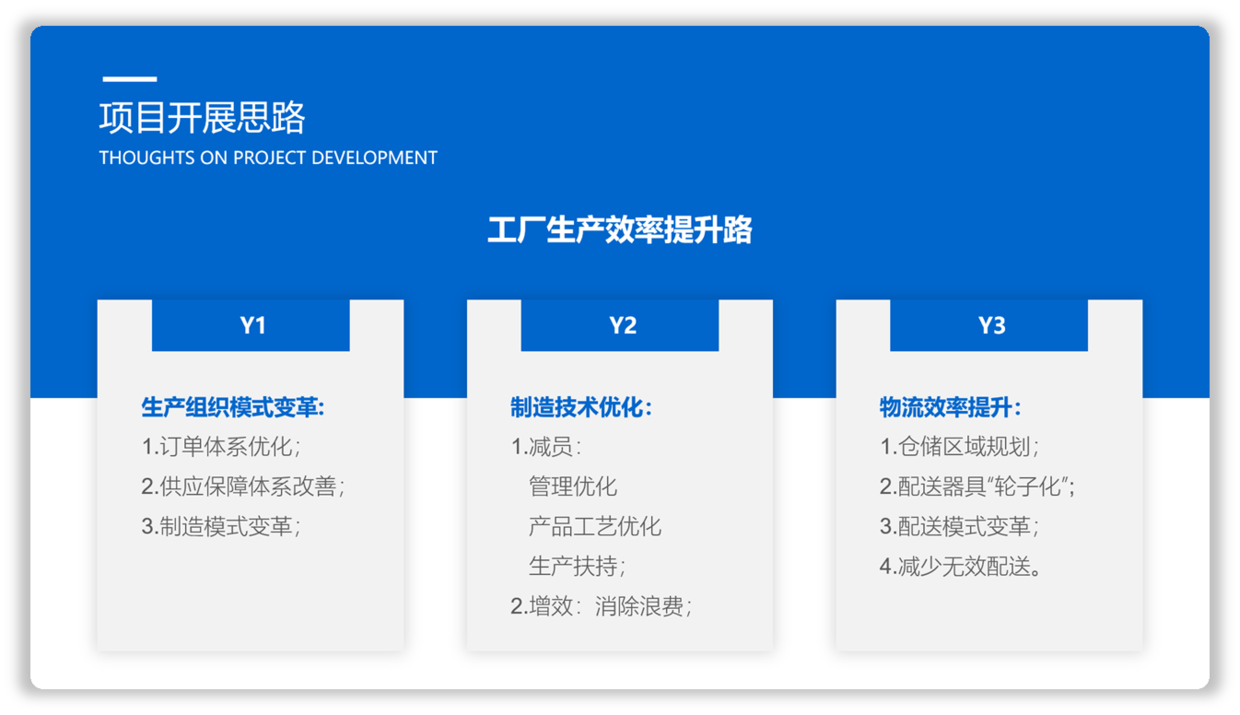
除此之外,还可以找一张比较符合内容的逻辑图表进行设计。
比如,这时在KOPPT网站找到一张,如图所示。

素材来源于KOPPT网站
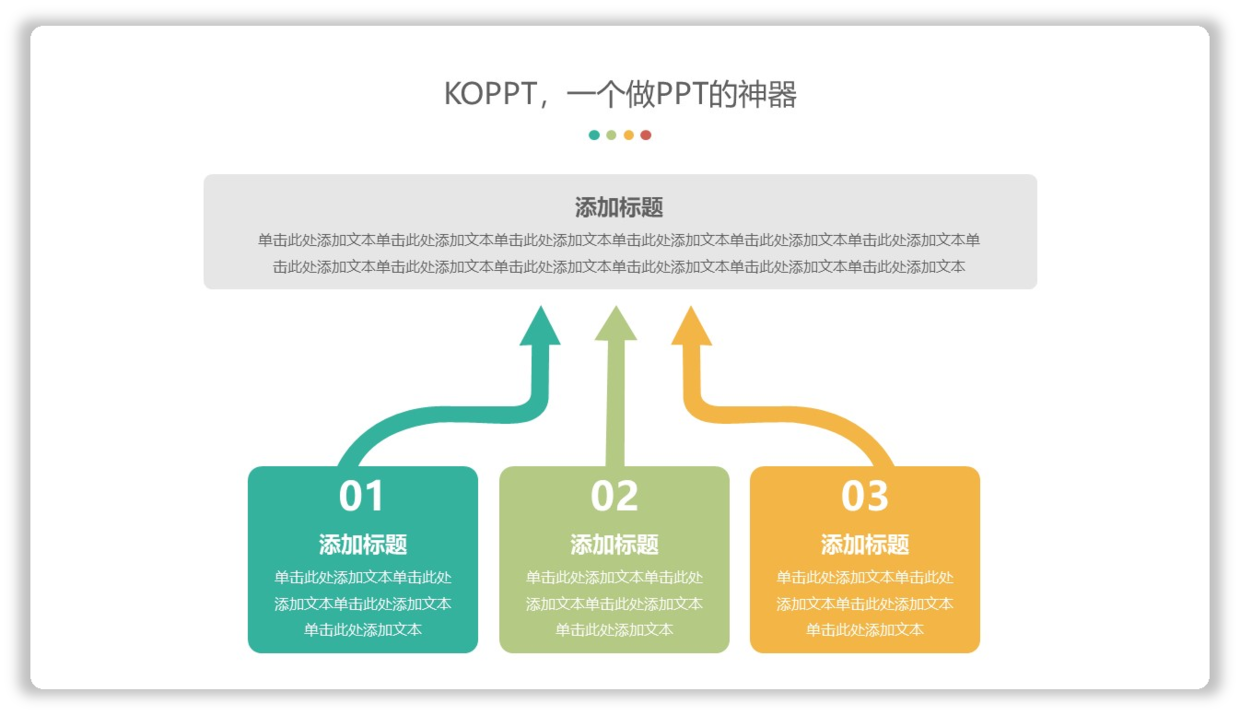
素材来源于KOPPT网站
下载之后,之间将内容替换即可搞定,而且最终的效果也非常不错。
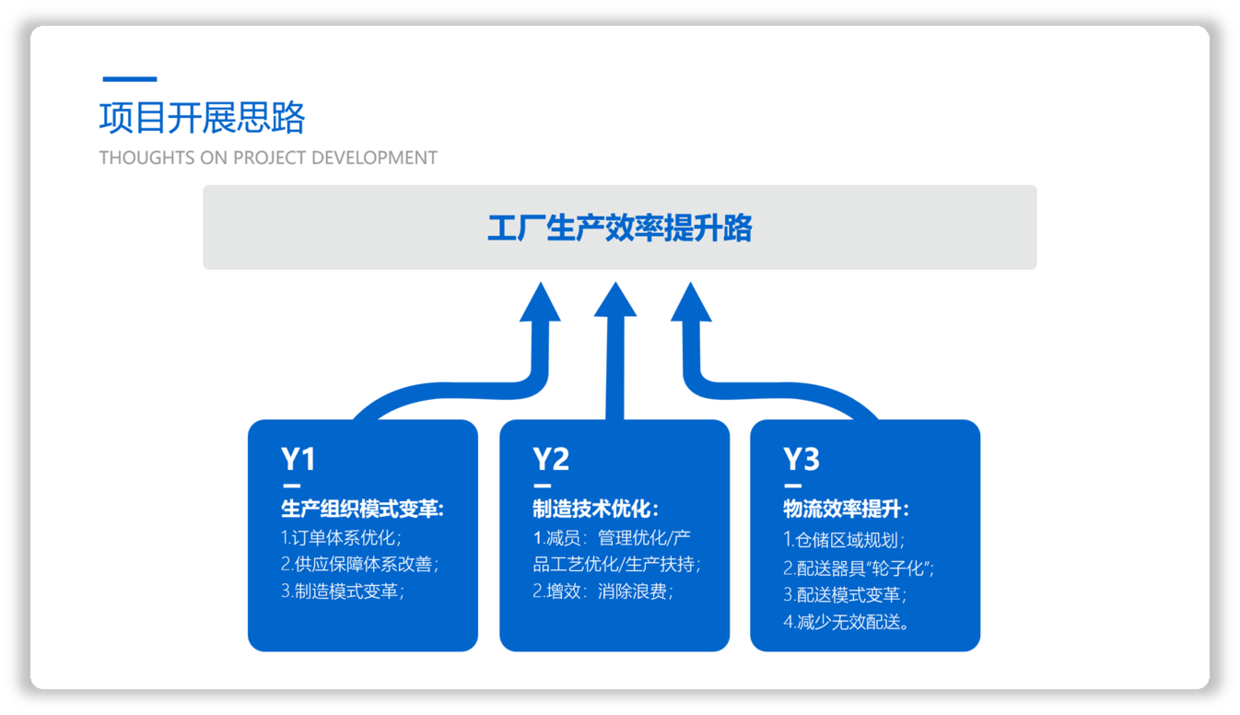
对于最后一页的设计,没有太多好说的,只需要按照封面页即可。

这里按照封面页,将尾页进行处理,如图所示。


到这里,这套PPT已经处理完,回头再来看一下其原貌。

然后,再来看一下对其“变形”之后的样子,如图所示。
